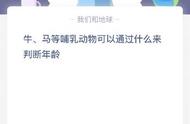在现代家庭和办公室中,许多人都面临着空间有限和设备过多的问题。当你有两台电脑主机,但只想使用一个显示器时,这种需求就变得尤为突出。幸运的是,有多种方法可以实现这一目标。本文将详细介绍如何通过多种方案实现两台电脑主机同时使用一个显示器,帮助你根据实际需求选择最合适的方法。
使用显示器的多输入端口许多现代显示器配备了多个输入端口,如HDMI、DisplayPort、DVI和VGA。这使得用户可以轻松连接多台设备,并通过显示器的输入源切换按钮在不同设备之间切换。
- 检查显示器的输入端口:首先,确认你的显示器具备多个输入端口,并记下每个端口的类型。
- 准备合适的连接线:为每台电脑准备合适的连接线。例如,一台电脑使用HDMI连接,另一台使用DisplayPort连接。
- 连接电脑和显示器:将每台电脑分别连接到显示器的不同输入端口。
- 切换输入源:使用显示器上的输入源选择按钮或显示器菜单,切换到需要使用的电脑。
- 不需要额外设备,设置简单。大多数现代显示器都支持多个输入端口,不需要额外投资。但每次切换电脑需要手动操作显示器,可能会有些不方便。如果显示器输入端口不够多,无法连接多台设备。

KVM切换器是一种硬件设备,允许用户通过一个键盘、鼠标和显示器控制多台电脑。KVM切换器不仅能解决显示器共享问题,还能同步切换键盘和鼠标。
- 选择合适的KVM切换器:根据你的需求选择适合的KVM切换器,确保它支持你的显示器分辨率和接口类型。
- 连接KVM切换器和设备:将KVM切换器连接到显示器、键盘、鼠标,并使用适当的连接线将各台电脑连接到KVM切换器。
- 切换设备:使用KVM切换器上的切换按钮或热键组合,在不同电脑之间切换。
- 只需按下按钮或使用热键组合即可切换,方便快捷。同时切换显示器、键盘和鼠标,提供更好的用户体验。但高质量的KVM切换器可能价格较高。需要确保KVM切换器与所有设备兼容,特别是高分辨率显示器。
远程桌面软件允许你通过网络访问和控制另一台电脑的桌面。这种方法无需物理连接,适用于设备在不同房间甚至不同地点的情况。
- 安装远程桌面软件:在两台电脑上安装如TeamViewer、Microsoft Remote Desktop、AnyDesk等远程桌面软件。
- 配置网络和权限:确保两台电脑在同一网络中或通过互联网连接,并在软件中设置访问权限。
- 远程连接:通过远程桌面软件,从一台电脑访问并控制另一台电脑的桌面。
- 可以在不同地点访问和控制电脑,适用范围广。只需软件支持,不需要购买额外硬件。但需要稳定的网络连接,网络不稳定时体验较差。远程桌面的操作响应速度受限于网络带宽和延迟,不适合对延迟敏感的应用,如高性能游戏。

一些操作系统和应用程序支持屏幕投影或显示共享功能,可以将一个设备的屏幕内容投影到另一台设备上。
- 配置屏幕共享:在主机电脑上启用屏幕共享或投影功能(如Windows的Miracast,macOS的AirPlay)。
- 连接到显示设备:将显示器连接到第二台电脑,通过网络接收并显示主机电脑的屏幕内容。
- 无需复杂设置,只需软件支持。适用于临时需要查看另一台电脑屏幕的情况。但无线投影可能会有画质下降和延迟,不适合精确的工作需求。需要操作系统和显示设备的支持,某些环境可能无法使用。
根据具体需求和设备情况,选择最合适的方法来实现两台电脑主机同时用一个显示器。对于需要频繁切换且追求稳定性和便捷性的用户,KVM切换器是最佳选择;对于不常切换且希望节省成本的用户,使用显示器的多输入端口是最简单的方法;而对于远程访问和临时查看的需求,远程桌面和屏幕共享功能则是有效的解决方案。通过这些方法,你可以高效地管理多台电脑设备,提升工作效率和体验。